KVM--安装及初步使用
KVM是Kernel-based Virtual Machine的简称,是一个开源的虚拟化模块,今天我将在CentOS7的操作系统上安装KVM,以下是我的安装步骤.
一.环境信息
系统: CentOS 7.2 IP: 10.0.0.12/24
在虚拟机安装时,需要启用CPU的虚拟化功能
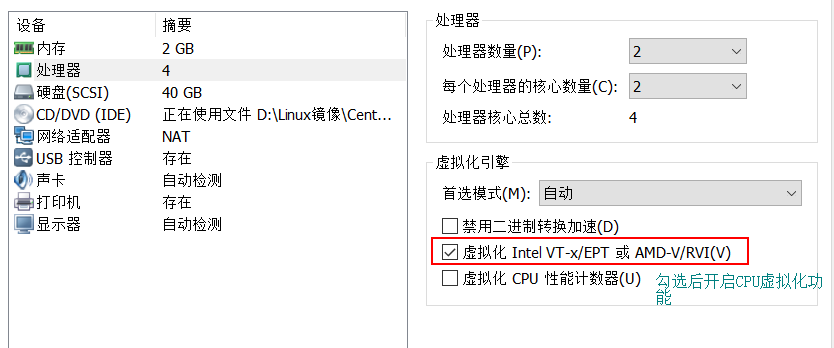
二. KVM安装步骤
1. 安装qemu-kvm和libvirt
[root@kvm-node1 ~]# yum install -y qemu-kvm libvirt ###qemu-kvm用来创建虚拟机硬盘,libvirt用来管理虚拟机
2. 安装virt-install
[root@kvm-node1 ~]# yum install -y virt-install ###用来创建虚拟机
3. 启动libvirtd,并将它设为开机启动,启动后使用ifconfig查看,发现会多出来一块virbr0的网卡,ip默认为192.168.122.1/24,说明libvirtd启动成功,如果默认没有ifconfig命令,使用yum install -y net-tools安装
[root@kvm-node1 ~]# systemctl start libvirtd && systemctl enable libvirtd
[root@kvm-node1 ~]# ifconfig
ens33: flags=<UP,BROADCAST,RUNNING,MULTICAST> mtu
inet 10.0.0.12 netmask 255.255.255.0 broadcast 10.0.0.255
inet6 fe80:::5aa:3f96:f3f8 prefixlen scopeid 0x20<link>
ether :0c:::: txqueuelen (Ethernet)
RX packets bytes (27.7 MiB)
RX errors dropped overruns frame
TX packets bytes (573.9 KiB)
TX errors dropped overruns carrier collisions lo: flags=<UP,LOOPBACK,RUNNING> mtu
inet 127.0.0.1 netmask 255.0.0.0
inet6 :: prefixlen scopeid 0x10<host>
loop txqueuelen (Local Loopback)
RX packets bytes (0.0 B)
RX errors dropped overruns frame
TX packets bytes (0.0 B)
TX errors dropped overruns carrier collisions virbr0: flags=<UP,BROADCAST,MULTICAST> mtu
inet 192.168.122.1 netmask 255.255.255.0 broadcast 192.168.122.255
ether :::fb:b1: txqueuelen (Ethernet)
RX packets bytes (0.0 B)
RX errors dropped overruns frame
TX packets bytes (0.0 B)
TX errors dropped overruns carrier collisions
经过以上三步,KVM安装成功,下面开始使用KVM创建虚拟机.
三. 使用KVM创建虚拟机(CentOS7)
1. 使用qemu命令创建一个10G的硬盘(最小10,G,可以更多),硬盘的名称为: CentOS-7-x86_64.raw
[root@kvm-node1 ~]# qemu-img create -f raw /opt/CentOS--x86_64.raw 10G
Formatting '/opt/CentOS-7-x86_64.raw', fmt=raw size=
[root@kvm-node1 ~]# ll -h /opt
total
-rw-r--r-- root root 10G Aug : CentOS--x86_64.raw
2. 使用virt-install创建名称为CentOS-7-x86_64的虚拟机,在创建之前,先上传一个CentOS7的ISO镜像,最好在根目录下创建一个ISO的目录文件夹

[root@kvm-node1 ~]# virt-install --virt-type kvm --name CentOS--x86_64 --ram --cdrom=/ISO/CentOS--x86_64-Everything-.iso --disk path=/opt/CentOS--x86_64.raw --network network=default --graphics vnc,listen=0.0.0.0 --noautoconsole Starting install...
Creating domain... | B :
Domain installation still in progress. You can reconnect to
the console to complete the installation process.
这时候使用TightVNC工具,连接主机IP 10.0.0.12,设置安装操作系统的网卡名称为eth0,如图所示
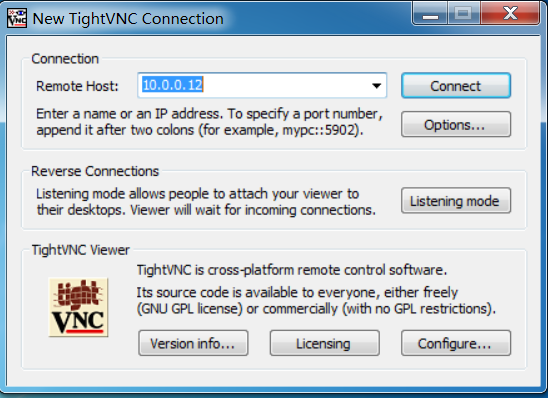
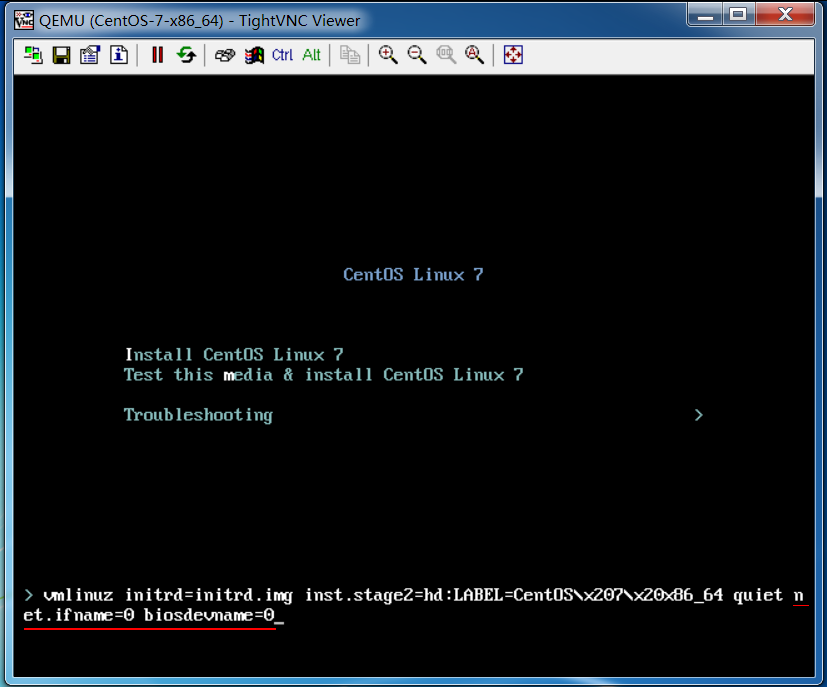
安装步骤和我们平时安装操作系统的方法一样,安装完成后,可以使用virsh list --all显示KVM上所有的虚拟机
[root@kvm-node1 ~]# virsh list --all
Id Name State
----------------------------------------------------
- CentOS--x86_64 shut off ### 可以看到虚拟机的名称和状态
四. 管理KVM
1. 使用virsh启动KVM中的虚拟机
[root@kvm-node1 ~]# virsh start CentOS--x86_64
Domain CentOS--x86_64 started
启动后,使用VNC连接工具,登录后可以看到网卡的名称为eth0,默认没有ip地址,是因为网卡没有激活,将ONBOOT改为yes,重启网卡,可以看到ip地址为192.168.122.0网段的
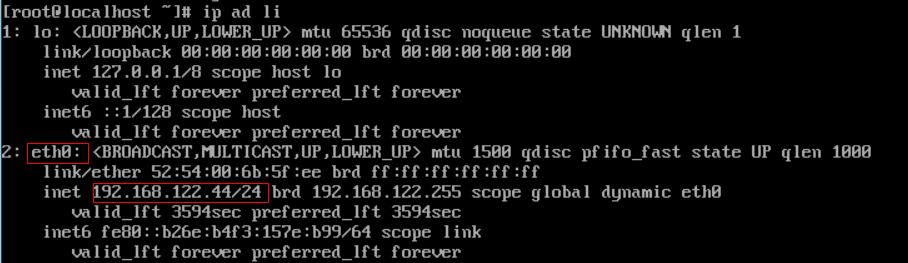
当KVM中的虚拟机启动后,可以在/etc/libvirt/qemu目录下,看到启动的虚拟机的信息
[root@kvm-node1 ~]# cd /etc/libvirt/qemu
[root@kvm-node1 qemu]# pwd
/etc/libvirt/qemu
[root@kvm-node1 qemu]# ls -lh
total .0K
-rw------- root root .8K Aug : CentOS--x86_64.xml
drwx------ root root Aug : networks
CentOS-7-x86_64.xml就是启动的虚拟机的信息,当我们使用vim编辑器查看时,会提示如下信息:
<!--
WARNING: THIS IS AN AUTO-GENERATED FILE. CHANGES TO IT ARE LIKELY TO BE
OVERWRITTEN AND LOST. Changes to this xml configuration should be made using:
virsh edit CentOS--x86_64
or other application using the libvirt API.
-->
看到提示需要修改虚拟机的信息,需要使用命令 virsh edit CentOS-7-x86_64,是用这条命令后,我们可以看到很多虚拟机的信息,包括vcpu,memory等
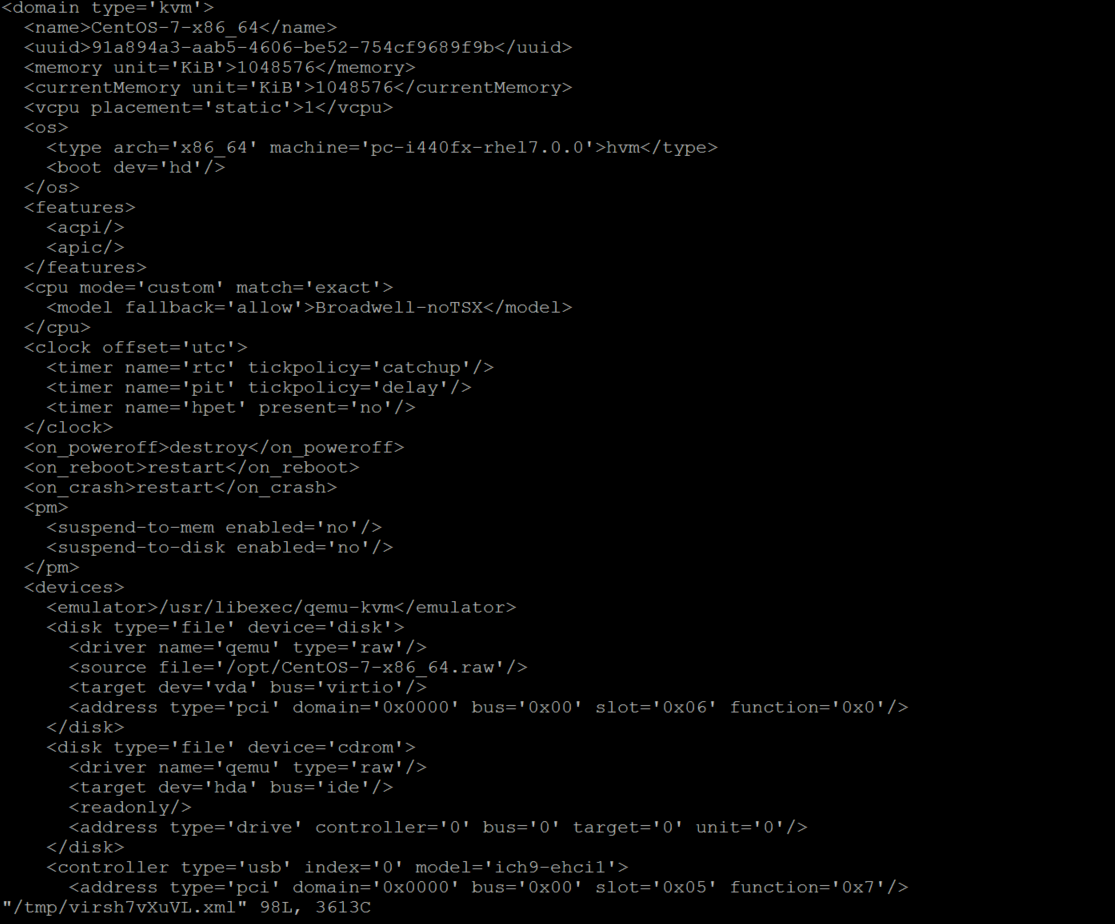
2. CPU热添加(KVM支持CPU的热添加,不过局限是宿主机和虚拟机的系统相同才行,这里宿主机是CentOS7,虚拟机也是CentOS7,所以可以模拟CPU热添加,不过真实生产环境不建议这样操作)
[root@kvm-node1 ~]# virsh edit CentOS--x86_64
<vcpu placement='static'></vcpu> 修改为:
<vcpu placement='auto' current=""></vcpu>
##意思是当前cpu为1核,最多可以有4核,修改完虚拟机的配置文件,必须关闭虚拟机再启动,配置才能生效
[root@kvm-node1 ~]# virsh shutdown CentOS-7-x86_64 ##关闭虚拟机
Domain CentOS-7-x86_64 is being shutdown
[root@kvm-node1 ~]# virsh list --all ##查看虚拟机状态
Id Name State
----------------------------------------------------
- CentOS-7-x86_64 shut off
[root@kvm-node1 ~]# virsh start CentOS-7-x86_64 ##启动虚拟机
Domain CentOS-7-x86_64 started
[root@kvm-node1 ~]# virsh list --all
Id Name State
----------------------------------------------------
3 CentOS-7-x86_64 running
先通过VNC工具查看虚拟机的cpu信息
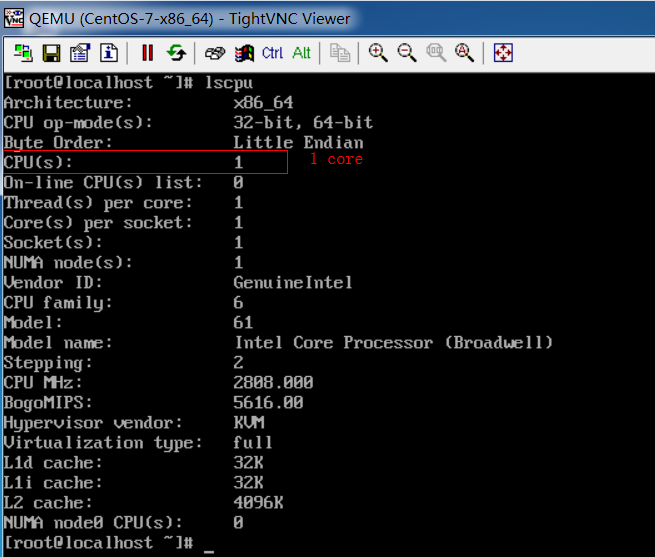
在宿主机上通过命令添加核数
[root@kvm-node1 ~]# virsh setvcpus CentOS--x86_64 --live ##虚拟机的cpu添加到2core
再通过VNC工具查看虚拟机CPU信息
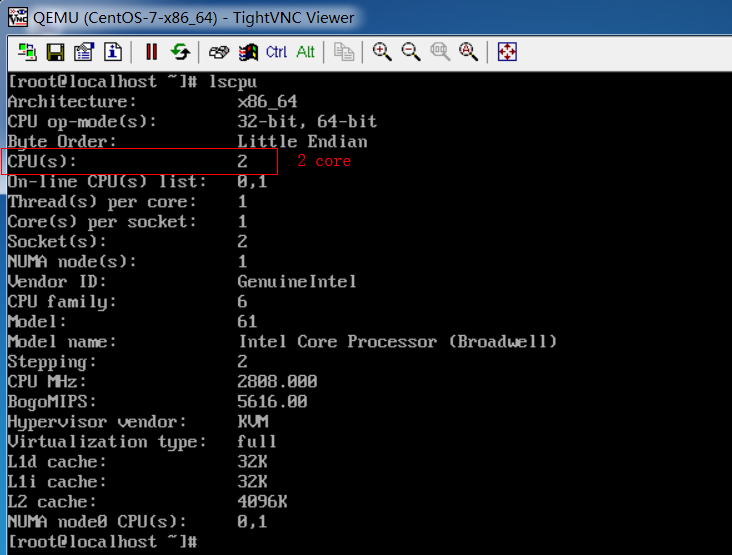
3. 内存热添加(还是不建议生产中使用,知道功能就行了)
通过VNC连接虚拟机,查看虚拟机内存

[root@kvm-node1 ~]# virsh qemu-monitor-command CentOS--x86_64 --hmp --cmd info balloon ## 查看当前虚拟机的内存
balloon: actual= [root@kvm-node1 ~]# virsh qemu-monitor-command CentOS--x86_64 --hmp --cmd balloon 512 ## 修改当前虚拟机的内存为512 [root@kvm-node1 ~]# virsh qemu-monitor-command CentOS--x86_64 --hmp --cmd info balloon ## 查看修改的内存信息已经改变成了512
balloon: actual=
使用VNC工具连接虚拟机,查看内存是否有变:
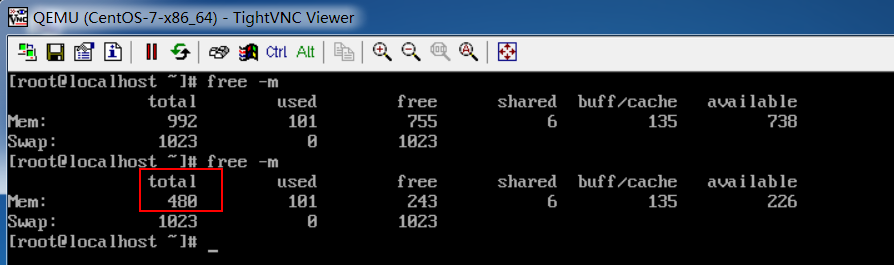
4. 网卡配置(如何将KVM虚拟机中的网卡改为桥接模式,让局域网的其他用户可以正常访问)
[root@kvm-node1 ~]# brctl show ##查看已有网桥
bridge name bridge id STP enabled interfaces
virbr0 .525400fbb155 yes virbr0-nic
vnet0
创建一个脚本,删除ens33网卡的ip信息,新建一个桥接网卡,并且将ens33网卡的ip信息富裕新建的桥接网卡
[root@kvm-node1 ~]# vim br0.sh
#!/bin/bash
brctl addbr br0 #创建一个桥接网卡br0
brctl addif br0 ens33 #将ens33网卡的桥接信息转到br0网卡
ip addr del dev ens33 10.0.0.12/ #将ens33网卡的ip信息删除
ifconfig br0 10.0.0.12/ up #将ens33网卡的ip信息这只到br0网卡上
route add default gw 10.0.0.2 #添加网关
[root@kvm-node1 ~]# chmod u+x br0.sh
[root@kvm-node1 ~]# ./br0.sh
使用ifocnfig查看网卡的ip信息,可以看到br0的地址已经变为了10.0.0.12/24
[root@kvm-node1 ~]# ifconfig
br0: flags=<UP,BROADCAST,RUNNING,MULTICAST> mtu
inet 10.0.0.12 netmask 255.255.255.0 broadcast 10.0.0.255
inet6 fe80::20c:29ff:fe51: prefixlen scopeid 0x20<link>
ether :0c:::: txqueuelen (Ethernet)
RX packets bytes (40.7 KiB)
RX errors dropped overruns frame
TX packets bytes (62.0 KiB)
TX errors dropped overruns carrier collisions ens33: flags=<UP,BROADCAST,RUNNING,MULTICAST> mtu
inet6 fe80:::5aa:3f96:f3f8 prefixlen scopeid 0x20<link>
ether :0c:::: txqueuelen (Ethernet)
RX packets bytes (8.1 GiB)
RX errors dropped overruns frame
TX packets bytes (65.7 MiB)
TX errors dropped overruns carrier collisions lo: flags=<UP,LOOPBACK,RUNNING> mtu
inet 127.0.0.1 netmask 255.0.0.0
inet6 :: prefixlen scopeid 0x10<host>
loop txqueuelen (Local Loopback)
RX packets bytes (0.0 B)
RX errors dropped overruns frame
TX packets bytes (0.0 B)
TX errors dropped overruns carrier collisions virbr0: flags=<UP,BROADCAST,RUNNING,MULTICAST> mtu
inet 192.168.122.1 netmask 255.255.255.0 broadcast 192.168.122.255
ether :::fb:b1: txqueuelen (Ethernet)
RX packets bytes (272.2 KiB)
RX errors dropped overruns frame
TX packets bytes (32.7 MiB)
TX errors dropped overruns carrier collisions vnet0: flags=<UP,BROADCAST,RUNNING,MULTICAST> mtu
inet6 fe80::fc54:ff:fe6b:5fee prefixlen scopeid 0x20<link>
ether fe:::6b:5f:ee txqueuelen (Ethernet)
RX packets bytes (1.6 KiB)
RX errors dropped overruns frame
TX packets bytes (51.0 KiB)
TX errors dropped overruns carrier collisions
使用命令修改KVM虚拟机的信息
[root@kvm-node1 ~]# virsh edit CentOS--x86_64
<interface type='network'> 修改为:
<interface type='bridge'> ##桥接
<source network='default'/> 修改为:
<source bridge='br0'/>
修改完成后关闭虚拟机,启动虚拟机,通过VNC工具修改ip为10.0.0.14/24,尝试ping宿主机是否可以ping通,并通过ssh连接
[root@kvm-node1 ~]# virsh shutdown CentOS--x86_64
Domain CentOS--x86_64 is being shutdown [root@kvm-node1 ~]# virsh start CentOS--x86_64
Domain CentOS--x86_64 started
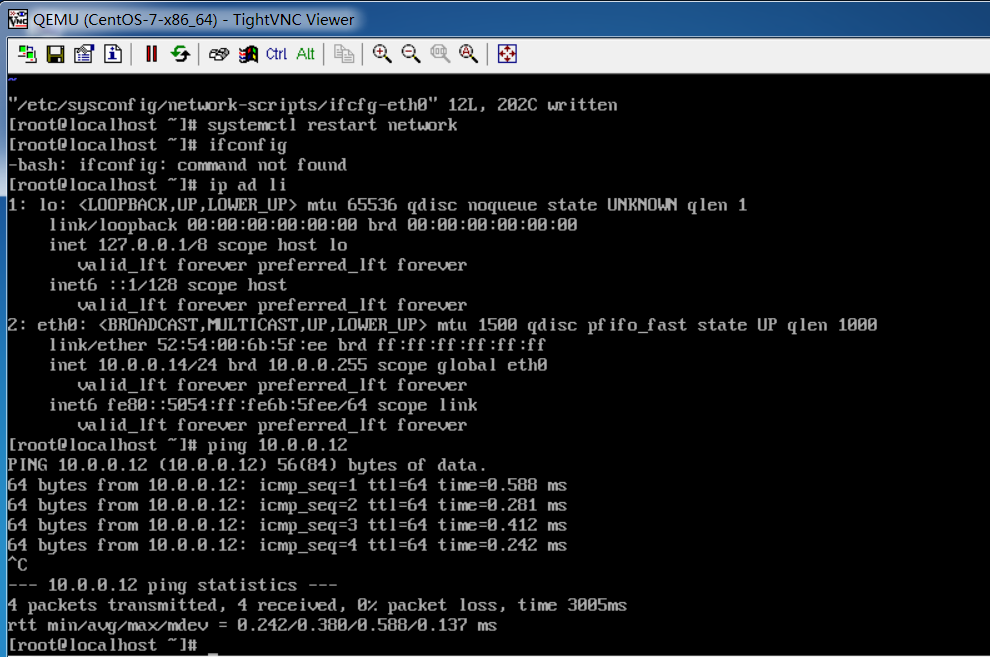
通过本地的ssh软件,尝试连接,可以连接,并且可以看到IP信息
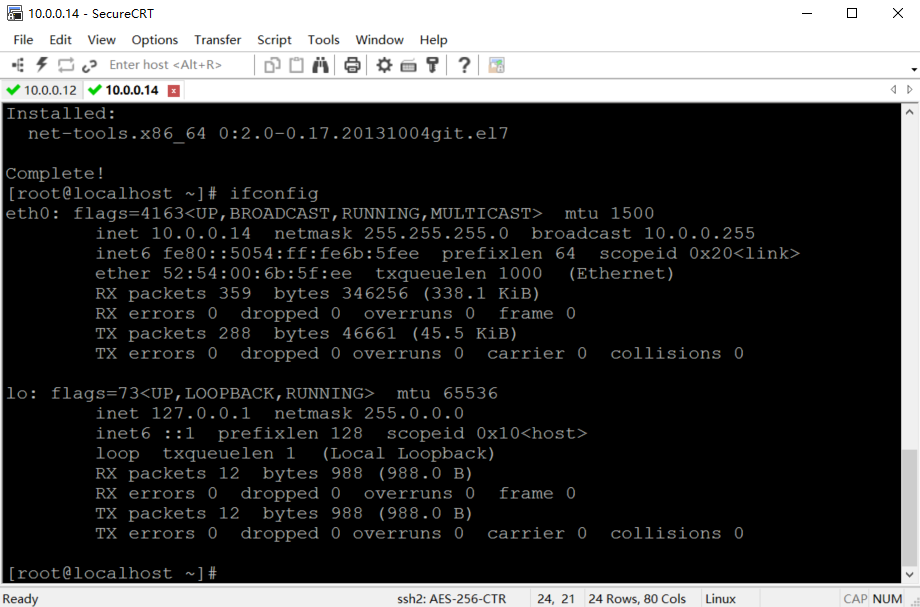
以上就是CentOS7中KVM的安装和简单管理.
KVM--安装及初步使用的更多相关文章
- KVM安装部署
KVM安装部署 公司开始部署KVM,KVM的全称是kernel base virtual machine,对KVM虚拟化技术研究了一段时间, KVM是基于硬件的完全虚拟化,跟vmware.xen.hy ...
- 云计算之KVM安装(二)
云计算之KVM安装(二) 调整虚拟机 虚拟化Intel使用的是intel VT-X AMD使用的是AMD-V 创建虚拟机步骤 1.准备虚拟机硬盘 2.需要系统iso镜像 3.需要安装一个vnc的客户端 ...
- 烂泥:kvm安装windows系统蓝屏
本文由秀依林枫提供友情赞助,首发于烂泥行天下. 最近一直在学习有关KVM的知识,实验一直是在虚拟机VM中进行的.今天刚好公司有一台空闲的服务器,直接拿来安装centos.kvm等等,然后相关的配置. ...
- 烂泥:虚拟化KVM安装与配置
本文由秀依林枫提供友情赞助,首发于烂泥行天下. 最近打算把公司的服务器全部做成虚拟化,一是跟有效的利用了服务器,二也是对自己是一个学习的机会. KVM的安装与配置步骤如下: 1. 查看是否支持虚拟化 ...
- 【KVM安装】在Centos6.8中安装KVM
阅读目录 前题条件 章节1:安装Centos6.8-进行硬件检测 章节2:配置网络-设置桥接方式 章节3:安装KVM 章节4:OVA转qcow2 章节5:使用KVM创建虚拟机 章节6:参考链接 前题条 ...
- CentOS7.2上用KVM安装虚拟机window10踩过的坑
最近两个星期一直在琢磨kvm安装window10操作系统,并且通过桥接模式与外界通信,经历了九九八十一难,终于搞定.下面就记录以下我们在探索的过程中踩过的坑. 安装KVM 1. 系统要求:需要一台可以 ...
- 云计算虚拟机技术-KVM安装
云计算虚拟机技术-KVM安装 作者:尹正杰 版权声明:原创作品,谢绝转载!否则将追究法律责任. 身为运维的小伙伴估计大家都清楚KVM,因为在CentOS里面KVM还算很折腾的一个软件,早期CentOS ...
- 使用虚拟化KVM安装RHEL7系统
使用虚拟化KVM安装RHEL7系统 作者:Eric 微信:loveoracle11g 检查真实物理机是否支持虚拟化功能 [root@server ~]# grep vmx /proc/cpuinfo ...
- KVM安装、镜像创建(一)
环境准备 VMware Workstation Pro启动虚拟化 查看启动的系统是否支持vmx或svm grep -E '(vmx|svm)' /proc/cpuinfo 备注:操作系统centos ...
- MySQL安装与初步操作
MySQL是一款出色的中小型关系数据库,做Java Web开发时,要做到数据持久化存储,选择一款数据库软件自然必不可少. 由于MySQL社区版开元免费,功能比较强大,在此以MySQL为例,演示MySQ ...
随机推荐
- Android井字游戏(二)游戏界面
图片与代码可见书配套官网下载 1 棋盘 1.1 先将游戏界面所需的图片放于“drawable-xxhdpi”文件夹中,后缀xxhdpi表示超高密度. 然后将图片封装到drawable中一个名为til ...
- django rest framwork教程之 viewsets和routers
ViewSets 和Routers REST框架包括一个用于抽象处理的ViewSets,允许开发人员集中精力对API的状态和交互进行建模,并根据常见约定自动处理URL构造. Viewset 类和 Vi ...
- Makefile 链接静态库
Linux的静态库是以.a结尾的,要连接静态库有两种方法,一种是在编译命令最后直接加上库路径/库名称. 例如你的库在绝对目录/lib/libtest.a下面你就可以这样来编译$(CC) $(CFLAG ...
- Android手机资料拷贝导出工具 --- 91手机助手
http://zs.91.com/
- java(3) 面向对象
1.super关键字 * 使用super关键字调用父类的成员变量和成员方法.具体格式: super.成员变量 super.成员方法([参数1,参数2...]) * 使用super关键字调用父类的构造方 ...
- [BeiJing2011]元素[贪心+线性基]
2460: [BeiJing2011]元素 Time Limit: 20 Sec Memory Limit: 128 MBSubmit: 1245 Solved: 652[Submit][Stat ...
- Windows NTLM Hash和Hash传递、Key传递攻击
Hash(Key) 获取 工具: Mimikatz 用法: .\mimikatz.exe privilege::debug #查看权限 sekurlsa::logonpasswords #获取hash ...
- CentOS 配置Rails开发环境
1 安装mysql yum install -y mysql mysql-server 启动mysql $ /etc/init.d/mysqld start 设置root密码,删除test数据库等 / ...
- ALTERA FPGA Quartus 指定memory综合使用 M4K块
最近遇到个问题, 使用二位数组方式定义了一个RAM ,但是软件每次 都是使用逻辑单元综合 这块memory , 在ALTERA的网页上 找到了 方法,,在定义的 memory前面加一句画 (* ra ...
- Android系统dimension单位详解
转载请注明出处,谢谢!http://www.cnblogs.com/coding-way/p/3457878.html Android设备种类多样,要想适配好各种屏幕,理解各种屏幕数据是必须的.首先先 ...
